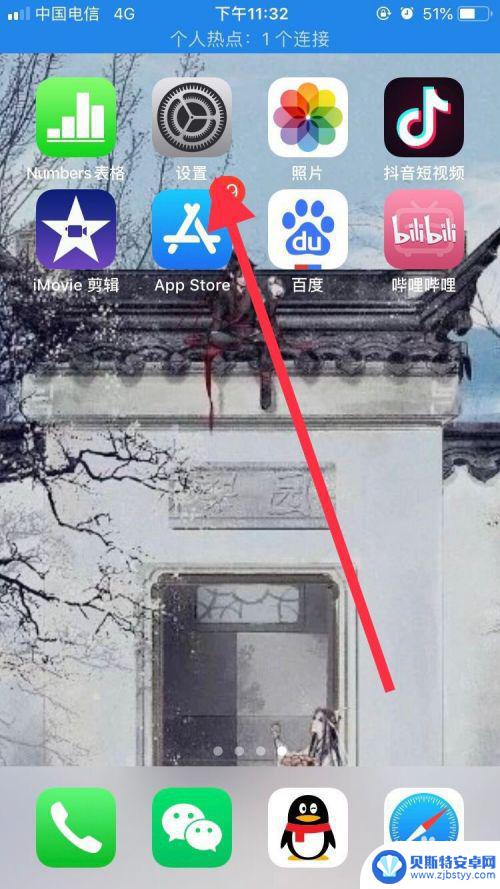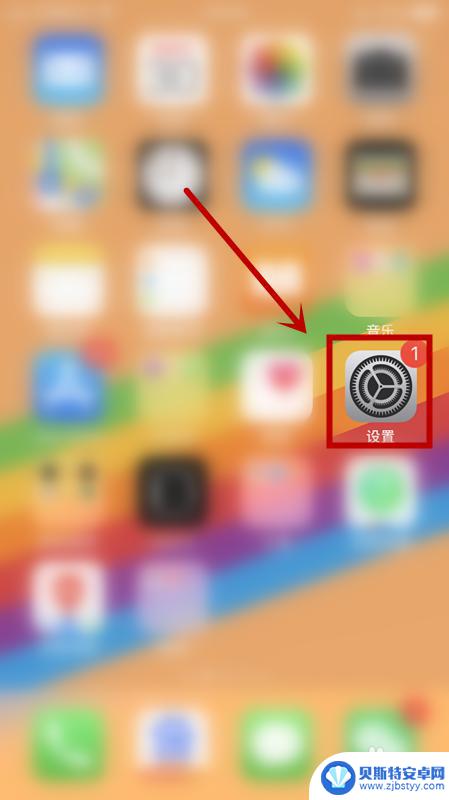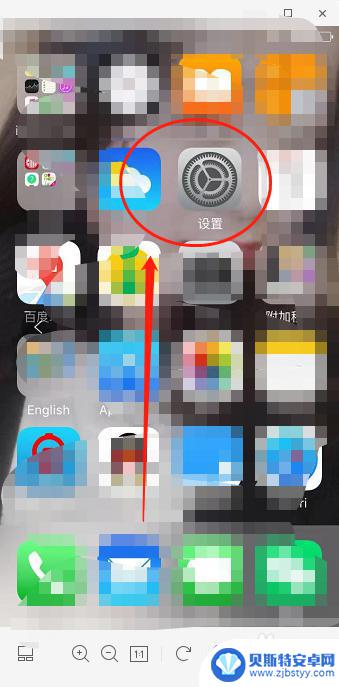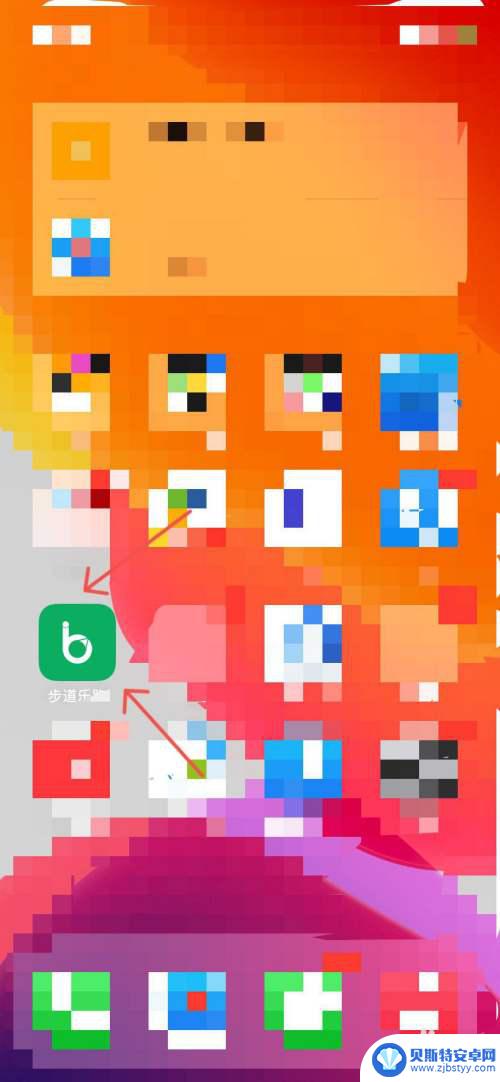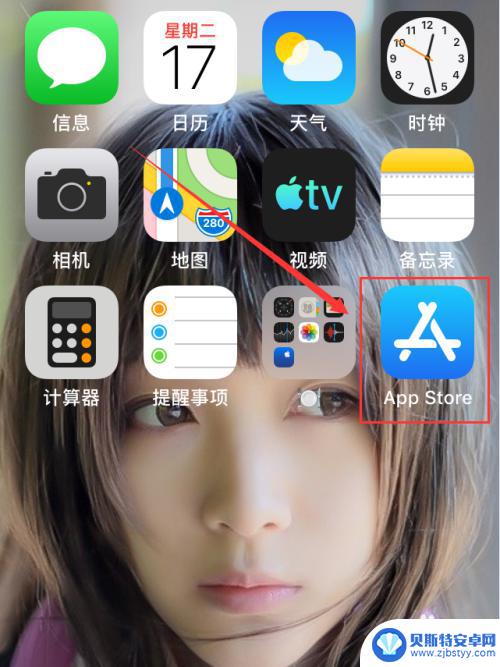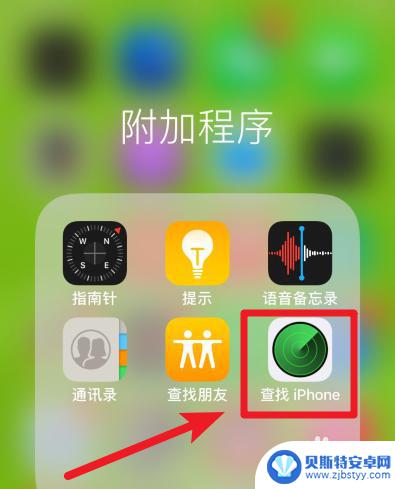苹果手机可以怎么设置id 修改苹果ID绑定手机号码的步骤
苹果手机可以怎么设置id,苹果手机作为一款功能强大的智能手机,除了其流畅的操作系统和丰富的应用程序外,还提供了众多个性化设置选项,以满足用户的不同需求,其中修改苹果ID绑定手机号码的步骤是一项常见的需求。通过修改绑定手机号码,用户可以更灵活地管理自己的账号信息,保障个人隐私和安全。本文将介绍如何在苹果手机上进行ID设置的修改,让我们一起来了解吧!
修改苹果ID绑定手机号码的步骤
具体步骤:
1.打开进入苹果手机的设置,然后点击进入苹果手机ID管理,如图所示。
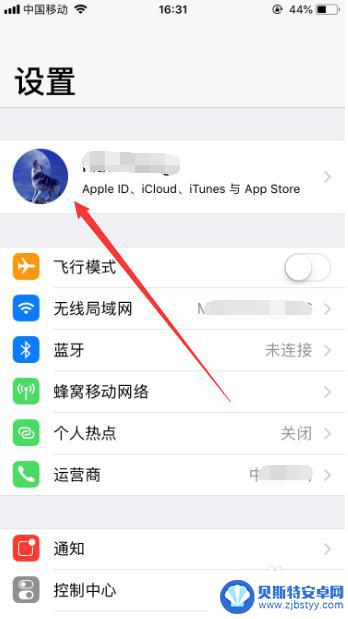
2.进入Apple ID管理之后,选择其中的“姓名,电话号码,电子邮件”设置,如图所示。
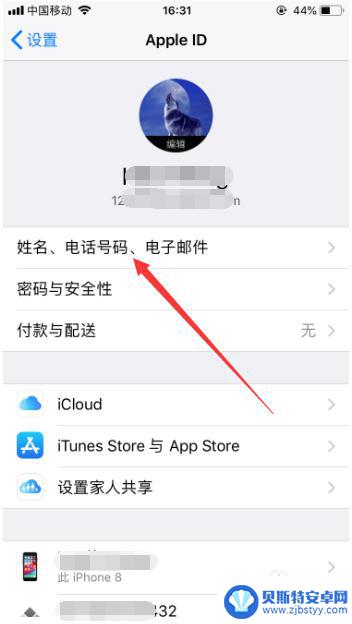
3.然后可以在联系方式模块,看到苹果手机当前绑定的邮箱和手机号码。点击右上角的“编辑”,如图所示。
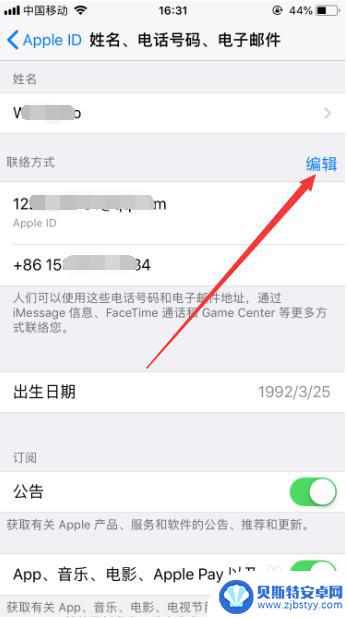
4.然后点击当前绑定手机号前的减号,删除当前绑定的手机号,如图所示。
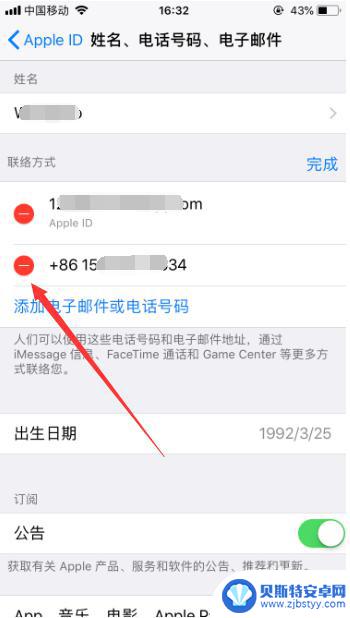
5.然后点击“添加电子邮件或手机号码”,此时会弹出一个选项框。继续选择“添加电话号码”,如图所示。
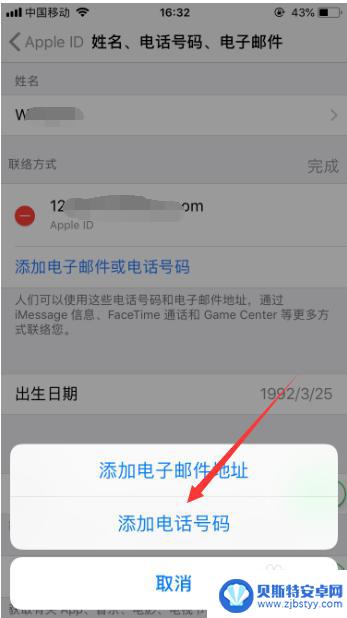
6.然后输入新的手机号码,点击右上角的“下一步”,如图所示。
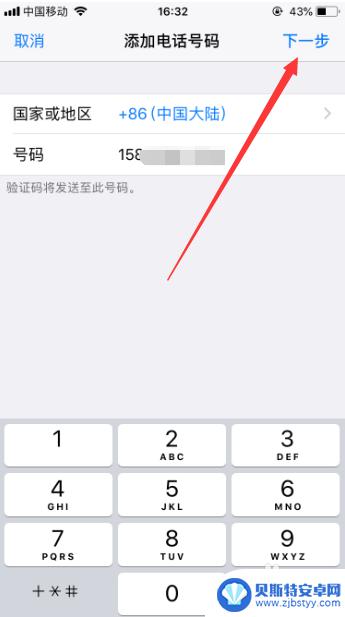
7.接着手机就会收到6位的验证码,正确输入验证码。就可以成功完成苹果手机ID所绑定手机号的更换,如图所示。
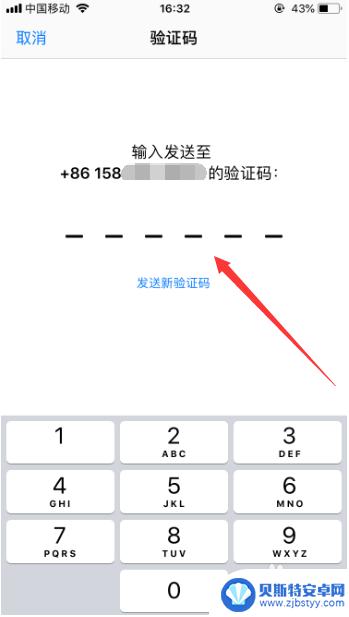
8.再次回到姓名,电话号码,电子邮件管理,就会发现苹果手机ID绑定的手机号已成功更换,如图所示。
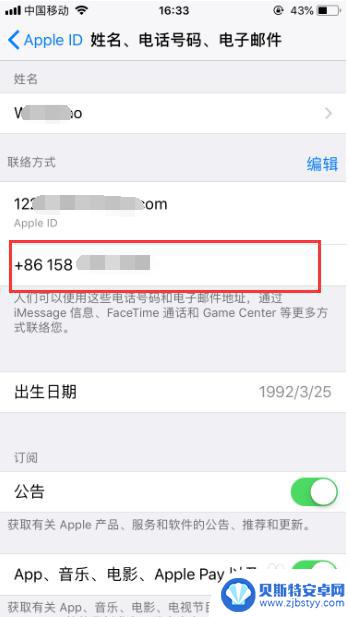
9.以上就是苹果手机可以怎么设置id的方法介绍,希望可以帮到大家。
以上是苹果手机设置ID的全部内容,如果遇到这种情况,您可以根据我的方法来解决,希望对大家有所帮助。
相关教程
-
苹果手机怎么换绑定手机 苹果ID绑定手机号码如何修改
苹果手机作为一款备受欢迎的智能手机,绑定手机的操作是很重要的一步,苹果ID绑定手机号码的修改是为了保障用户信息的安全和隐私。如果需要更换绑定手机号码,可以通过苹果官方提供的方式...
-
怎样修改苹果id账号 怎么在iPhone上更改已有的ID账号
在使用iPhone过程中,我们经常会需要修改苹果ID账号,可能是因为个人信息变更或者安全考虑,修改苹果ID账号并不复杂,只需要打开设置,点击iTunes Store与App S...
-
手机id被锁了怎么办 苹果手机ID锁定了怎么解决
手机ID被锁了怎么办?苹果手机ID锁定了怎么解决?手机ID被锁定可能是因为用户忘记了自己的Apple ID密码或者账号被冻结等原因,若遇到这种情况,用户可以尝试通过重置密码或联...
-
步道乐跑如何更改绑定手机 步道乐跑修改绑定手机号步骤
步道乐跑是一款受欢迎的健康运动软件,用户可以通过该应用记录自己的跑步轨迹、消耗的卡路里以及与好友互动等功能,有时候我们可能会需要修改绑定的手机号码,以便更好地保护账户安全或者方...
-
苹果手机怎么换个id登录 如何在App Store上切换Apple ID账号
苹果手机怎么换个id登录,当我们想要更换已有的Apple ID账号或者在App Store上使用不同的账号时,可能会遇到一些困惑和问题,苹果手机换个ID登录需要一定的操作步骤,...
-
苹果手机id如何重置密码 苹果手机ID密码怎么找回
苹果手机ID是用户在使用苹果设备时必不可少的账号,但是有时候我们会忘记密码或者需要重置密码,苹果手机ID密码的重置方法有多种,可以通过手机上的找回密码选项或者通过电脑上的iTu...
-
手机能否充值etc 手机ETC充值方法
手机已经成为人们日常生活中不可或缺的一部分,随着手机功能的不断升级,手机ETC充值也成为了人们关注的焦点之一。通过手机能否充值ETC,方便快捷地为车辆进行ETC充值已经成为了许...
-
手机编辑完保存的文件在哪能找到呢 手机里怎么找到文档
手机编辑完保存的文件通常会存储在手机的文件管理器中,用户可以通过文件管理器或者各种应用程序的文档或文件选项来查找,在手机上找到文档的方法取决于用户的手机型号和操作系统版本,一般...
-
手机如何查看es文件 手机ES文件浏览器访问电脑共享文件教程
在现代社会手机已经成为人们生活中不可或缺的重要工具之一,而如何在手机上查看ES文件,使用ES文件浏览器访问电脑共享文件,则是许多人经常面临的问题。通过本教程,我们将为大家详细介...
-
手机如何使用表格查找姓名 手机如何快速查找Excel表格中的信息
在日常生活和工作中,我们经常需要查找表格中的特定信息,而手机作为我们随身携带的工具,也可以帮助我们实现这一目的,通过使用手机上的表格应用程序,我们可以快速、方便地查找需要的信息...